Como Criar Um Ambiente de Testes WordPress
CIntrodução
O WordPress é limitado para pré-visualizar alterações em posts e páginas. Mas e se você quiser visualizar um tema diferente com alterações adicionais ou refazer completamente seu website? Fazer tudo isso em um site WordPress “original” pode ser inconveniente para seus visitantes. Este tutorial mostra como criar um ambiente de testes WordPress e desenvolvê-lo sem afetar a versão que está “online”.
Conteúdo
Passo 1 – Criando um subdomínio para o ambiente de testes WordPress
Crie um subdomínio para o seu ambiente de testes WordPress. Neste exemplo, usaremos o subdomínio staging.example.com (example.com neste caso é o nosso domínio principal do WordPress).
Passo 2 – Copiando os arquivos do seu site WordPress para um subdomínio
Copie todos os arquivos da instalação existente do WordPress para um subdomínio recém-criado. Neste caso, os arquivos serão movidos da pasta public_html para public_html/staging/.
Passo 3 – Duplicando o banco de dados WordPress
Duplique o banco de dados existente do WordPress. Neste exemplo, copiaremos o banco de dados techno75_wp792 para techno75_staging. Existem algumas maneiras de duplicar o banco de dados WordPress:
- Você pode usar o phpMyAdmin para criar uma cópia do banco de dados. No entanto, essa opção pode não estar disponível em alguns provedores de hospedagem.
- Você pode criar um arquivo de backup de banco de dados WordPress e, em seguida, importá-lo para o banco de dados WordPress recém-criado.
Em um banco de dados WordPress recém-criado, não haverá usuários privilegiados. Não se esqueça de adicionar o mesmo usuário original da sua instalação existente do WordPress:

Passo 4 – Configurando o arquivo wp-config.php de um subdomínio recém-criado
Abra o arquivo wp-config.php localizado em seu subdomínio recém-criado (neste exemplo, é public_html/staging/wp-config.php) e adicione os seguintes comandos abaixo:
define ('WP_HOME', 'http: //subdomain.domain.com');
define ('WP_SITEURL', 'http: //subdomain.domain.com');
IMPORTANTE: Altere o subdomínio para o seu novo subdomínio recém-criado para o domínio original do WordPress.
Em seguida, no mesmo arquivo, altere o nome do banco de dados e nome de usuário para um recém-criado:
define ('DB_NAME', 'techno75_staging') ;:
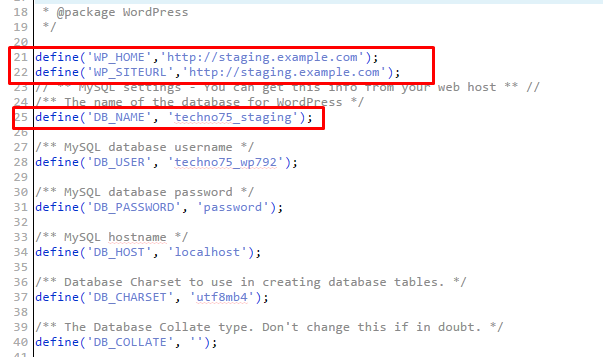
O ambiente de testes WordPress está agora pronto para uso. Para aplicar todas as alterações feitas à sua cópia de ambiente de testes WordPress, você precisa copiar o banco de dados da simulação de volta para o original e fazer o mesmo com todos os arquivos do subdomínio do teste.
Conclusão
Você aprendeu como criar rapidamente um ambiente de testes WordPress. Você também pode proteger por senha a cópia de teste se não quiser que outras pessoas a acessem.

Comentários
June 28 2019
Excelente artigo. Obrigado.
July 02 2019
Ótimo artigo. Um problema, ao carregar o endereço de ambiente de teste em subdomínio ele informa o seguinte erro. Código do erro: SSL_ERROR_INTERNAL_ERROR_ALERT. O meu domínio possui o certificado SSL, porém este mesmo certificado parece gerar um problema quando os passos deste artigo são executados. Alguma sugestão. Obrigado